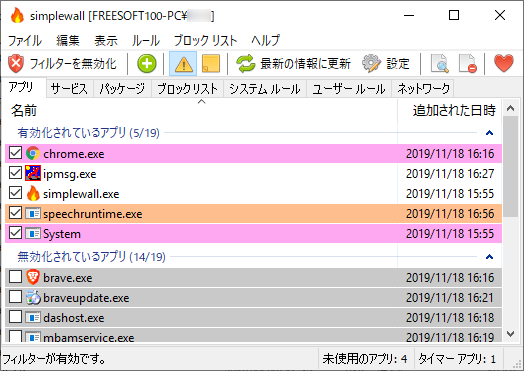- バージョン
- 3.8.7
- 更新日
- 2025/08/08
- OS
- Windows 7/8/8.1/10/11
- 言語
- 日本語【サポート言語】
日本語, 英語, アラビア語, カタルーニャ語, 中国語(簡体字), 中国語(繁体字), チェコ語, オランダ語, フィンランド語, フランス語, ドイツ語, ハンガリー語, イタリア語, 韓国語, ペルシア語, ポーランド語, ポルトガル語(ポルトガル), ポルトガル語(ブラジル), ロシア語, セルビア語(キリル文字), セルビア語(ラテン文字), スロバキア語, スペイン語, スウェーデン語, トルコ語, ウクライナ語, ベトナム語
- 価格
- 無料
- 提供元
- Henry++
ソフト一覧を見る(3)
指定したアプリの許可/ブロックを簡単に行えるシンプルなファイアウォールソフトです。
Windows フィルタリングプラットフォーム(WFP)を利用してフィルタリングを行います。
厳格に通信を監視し、選択したアプリのみの通信を許可する「ホワイトリストモード」が採用されています。
メイン画面から個別のアプリ、サービス、パッケージなどに対して許可/ブロックを設定することも可能です。
※ v3.0 にてブラックリストモードは削除され、ホワイトリストモードのみになりました。
simplewall の使い方
ダウンロード と インストール
- こちらへアクセスし、「インストーラー版」リンクをクリックしてダウンロードします。
※ インストール版を利用する場合は「7z 版」リンクをクリックしてダウンロードします。 - ダウンロードしたセットアップファイル(simplewall-3.8.7-setup.exe)からインストールします。
使い方
基本的な使い方
フィルターを有効にする
- 本ソフトを起動するとメイン画面が表示されます。
画面左上の
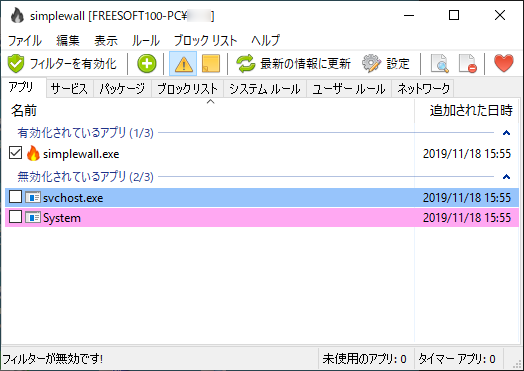
simplewall - メイン画面
- 「現在の設定に従ってアプリのネットワークアクセスがブロックされます。続行しますか?」画面が表示されます。
「フィルターを有効化」ボタンをクリックします。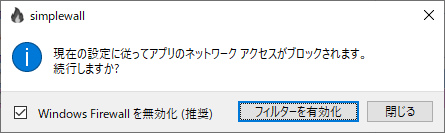
フィルター有効化確認メッセージ
- 未登録のアプリの通信があると、「simplewall が次のアプリの接続をブロックしました」画面がポップアップ表示されます。
「許可」ボタンをクリックして通信を許可するか、「ブロック」ボタンをクリックして通信をブロックします。
※ 「許可」ボタン右の▼をクリックして、許可している時間を2分~6時間の間で選択することもできます。
※ 「×」ボタンをクリックして今回はブロックして、次回以降また通信があった場合に本画面が表示されるようにすることもできます。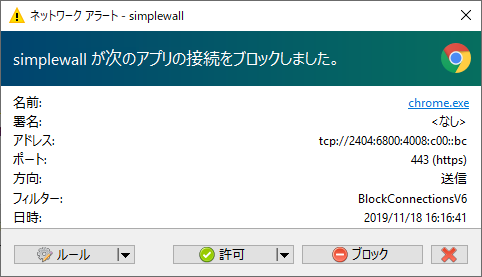
個別の通信に対して通信の許可/ブロックを選択
個別のアプリを許可/ブロックする
一度通信の許可/ブロックを選択したアプリに対して、設定を変更できます。- メイン画面の「アプリ」タブ画面にて任意のアプリを右クリックします。
- 右クリックメニューから次のように設定を変更します。
- 選択アイテムを有効化
通信を許可(有効に)します。 - 選択アイテムを無効化
通信をブロック(無効に)します。
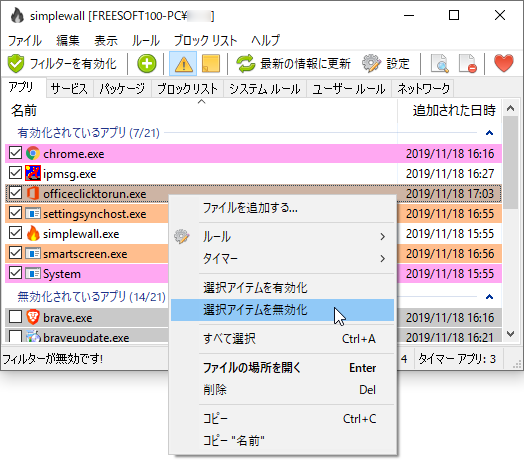
右クリックメニューから通信の有効化/無効化
- 選択アイテムを有効化
フィルターを無効にする
- メイン画面左上の

- 「現在ブロックされているすべてのアプリのネットワークアクセスが復元されます。続行しますか?」画面が表示されます。
「フィルターを無効化」ボタンをクリックします。 - フィルターが無効化されます。
その他
メイン画面右上の「×」ボタンをクリックしても本ソフトは終了せず、システムトレイにアイコンが表示されます。フィルタリング有効時は


メイン画面を表示する場合はタスクトレイのアイコンをダブルクリックするか、右クリックメニュー「表示する/非表示する」から表示できます。
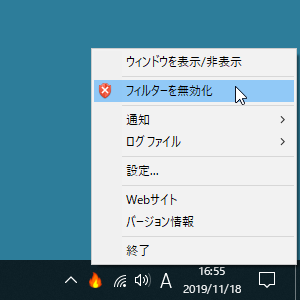
タスクトレイアイコンの右クリックメニュー
更新履歴
※ 機械翻訳で日本語にしています。
Version 3.8.7 (2025/08/08)
- 論理クラッシュを修正 (問題番号 #2012)
- コンテキストメニューのパフォーマンスを修正
- ロケールを更新 (問題番号 #1984)
- プロジェクトSDKを更新
- 外観の修正
Version 3.8.6.1 (2025/05/21)
- 「含まれているフォルダを開く」エラーを修正しました(問題番号 #1977)
- 起動時のクラッシュを修正しました(問題番号 #1979)
- クラッシュダンプを修正しました(問題番号 #1958)
Version 3.8.6 (2025/04/01)
- アップデートのチェックを修正、ポップアップを表示しない (問題 #1923)
- メモリ ヒープ エラーを修正 (問題 #1945)
- クラッシュの可能性を修正
- ダーク テーマのサポートを改善
※ 本ソフトは owl 様 のご推薦により掲載させていただきました。(掲載日:2019年03月14日)